Fonctionnalités d'AVS Photo Editor
Travailler avec AVS Photo Editor c'est très simple car vous n'avez pas besoin d'ouvrir des fenêtres supplémentaires pour effectuer une certaine tâche d'édition - tout est affiché et peut être fait dans la seule Fenêtre du programme. La procédure est la suivante:
Ajouter un dossier avec les images au programme
Ajoutez des images en utilisant une des méthodes disponibles décrites dans le chapitre Ajout et prévisualisation des photos. Consultez la liste complète des formats graphiques supportés.
Exécuter des opérations d'édition
Après avoir sélectionné un dossier, tous ses fichiers graphiques seront affichés dans la Zone de prévisualisation sous forme d'icônes. Changez l'orientation des images sélectionnées, appliquez la correction automatique.
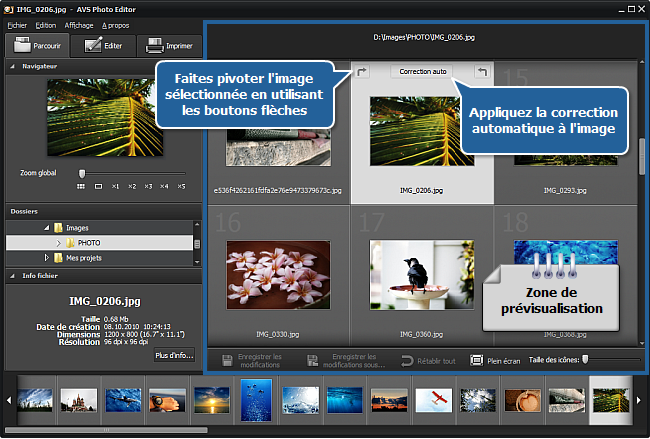
Modifier la photo sélectionnée avec précision
Double-cliquez sur une image et elle occupera toute la Zone de prévisualisation, l'onglet Editer sera ouvert. Réglez le niveau de zoom nécessaire. Faites des corrections de toute l'image ou de sa partie, supprimez l'effet des yeux rouges, clonez une sélection, recadrez votre image, ajoutez une vignette ou un watermark. Vous pouvez aussi appliquer un des presets disponibles.
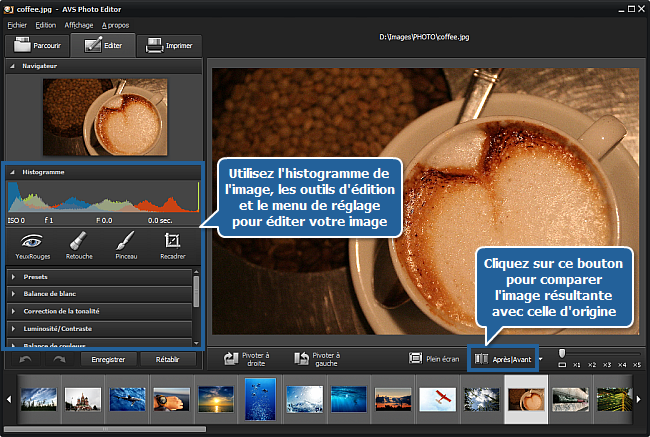
Comparer la photo avant et après l'édition
Cliquez sur le bouton Après|Avant pour visualiser les modifications par rapport à la photo originale.
Enregistrer les ajustements en tant que preset
Ouvrez la section Presets du Menu de réglage et cliquez sur le bouton Enregistrer en tant que preset. Entrez le titre pour votre preset dans la fenêtre ouverte et cliquez sur le bouton OK. Le nouveau preset sera apparu dans la liste pour l'utiliser plus tard.
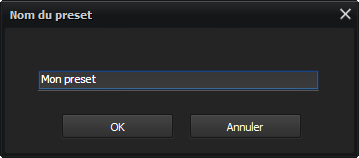
Imprimer la photo éditée
Passez à l'onglet Imprimer, réglez les paramètres d'impression et imprimez votre photo.
Enregistrer les images éditées
Enregistrez les images en utilisant une des méthodes disponibles décrites dans le chapitre Enregistrement des photos éditées.